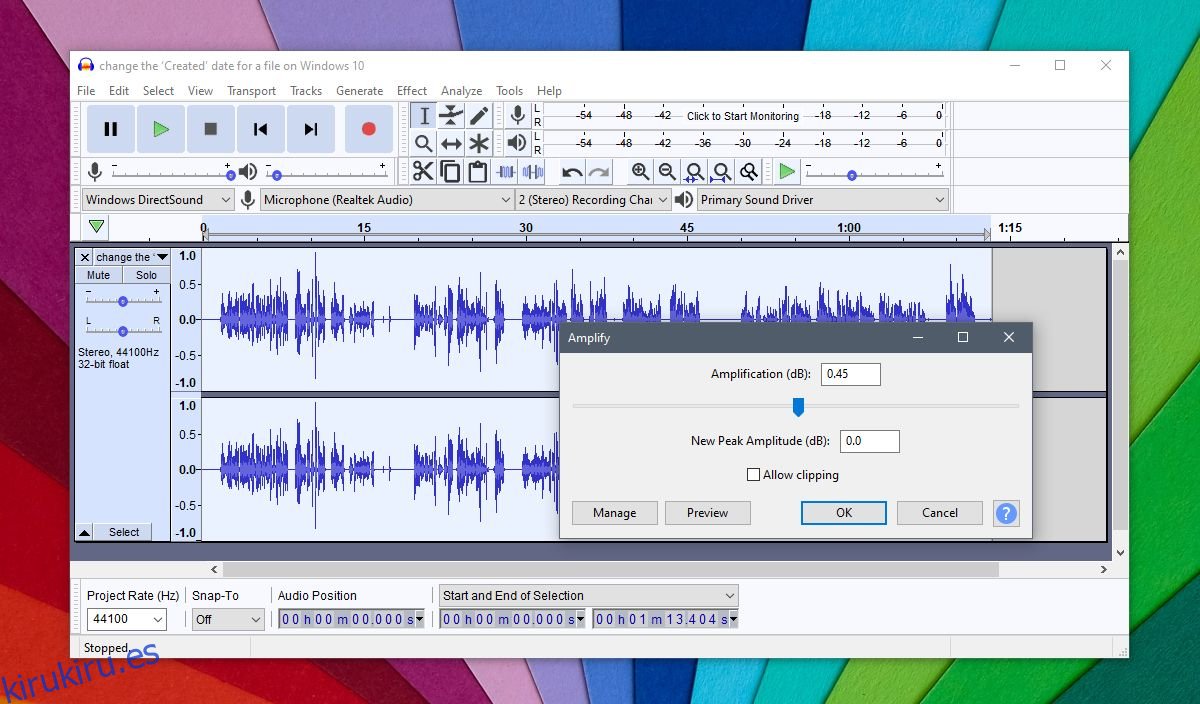Grabar audio es simple. La mayoría de los teléfonos inteligentes pueden grabar audio bueno y claro usando solo sus micrófonos incorporados y un teléfono inteligente es un dispositivo portátil razonablemente bueno para usar en grabaciones al aire libre. No tiene ventiladores ruidosos en funcionamiento, y el micrófono intentará filtrar la mayor cantidad de ruido posible, considerando que se supone que debe usarse para llamadas. Es un buen hardware que se puede usar sin un cable que lo sujete a algo.
El dispositivo es la parte fácil cuando se trata de grabación de audio. El entorno en el que graba y controlar el ruido es una historia diferente. También debe considerar la ubicación y la configuración de grabación; cómo obtener un buen audio nítido sin generar ruido, dónde colocar su dispositivo de grabación para que pueda elegir el audio que se está reproduciendo y cómo asegurarse de que no sea demasiado alto o demasiado bajo.
Tabla de contenido
Amplificar archivos de audio en Windows 10
Si ha grabado audio o tiene un archivo de audio demasiado silencioso, puede subir el volumen cuando lo reproduce. Por supuesto, tendrá que volver a bajar el volumen cuando toque cualquier otra cosa. Si necesita utilizar el archivo de audio en un proyecto, es una buena idea corregir primero su nivel de volumen. Antes de comenzar, reduzca el ruido de fondo tanto como sea posible.
Amplifica todo el archivo de audio
Si todo el archivo de audio es demasiado silencioso, puede amplificarlo. En realidad, esto es mucho más fácil de hacer que si tiene un audio silencioso en algunas partes, pero más fuerte en otras.
Descargue e instale una aplicación gratuita llamada Audacity.
Arrastre y suelte el archivo de audio en Audacity.
Haga doble clic en cualquier lugar de la longitud de onda para seleccionarlo todo.
Vaya a Efecto> Amplificar.
En la ventana que se abre, haga clic en Aceptar y acepte el nivel de amplificación predeterminado que selecciona Audacity.
Una vez aplicado, reproduzca el archivo para ver si está mejor. Si no es así, repita el proceso y cambie el nivel para hacerlo más fuerte.
Seleccione ‘Permitir recorte’ para aumentar los niveles más allá de lo que recomienda Audacity.
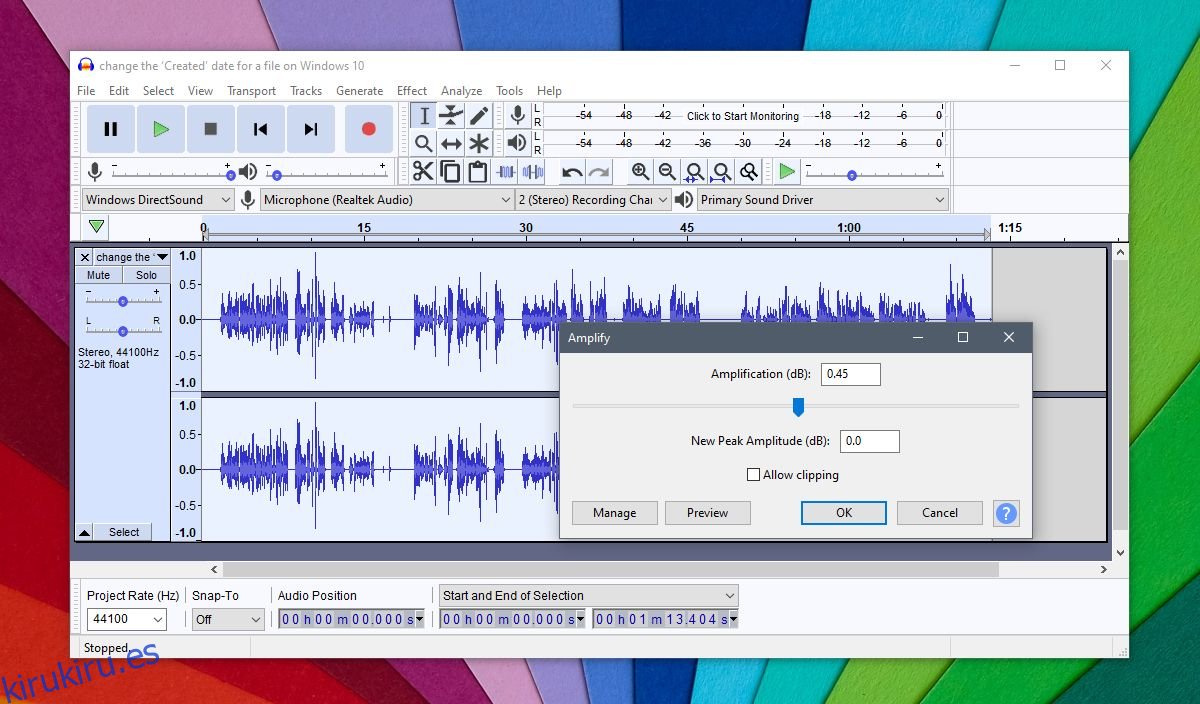
Amplificar secciones de archivo de audio
Si hay parches ruidosos y silenciosos en un archivo de audio, hay dos formas de solucionarlo.
Método 1
Arrastre y suelte el archivo en Audacity.
Haga doble clic en él para seleccionar todo el archivo.
Vaya a Efecto> Amplificar y amplifique el audio.
Vaya a Efecto> Normalizar.
Seleccione el nivel Normalizar (en decibelios). Tiene que ser un valor negativo.
Haga clic en Aceptar y la sonoridad debería normalizarse al valor que estableció.
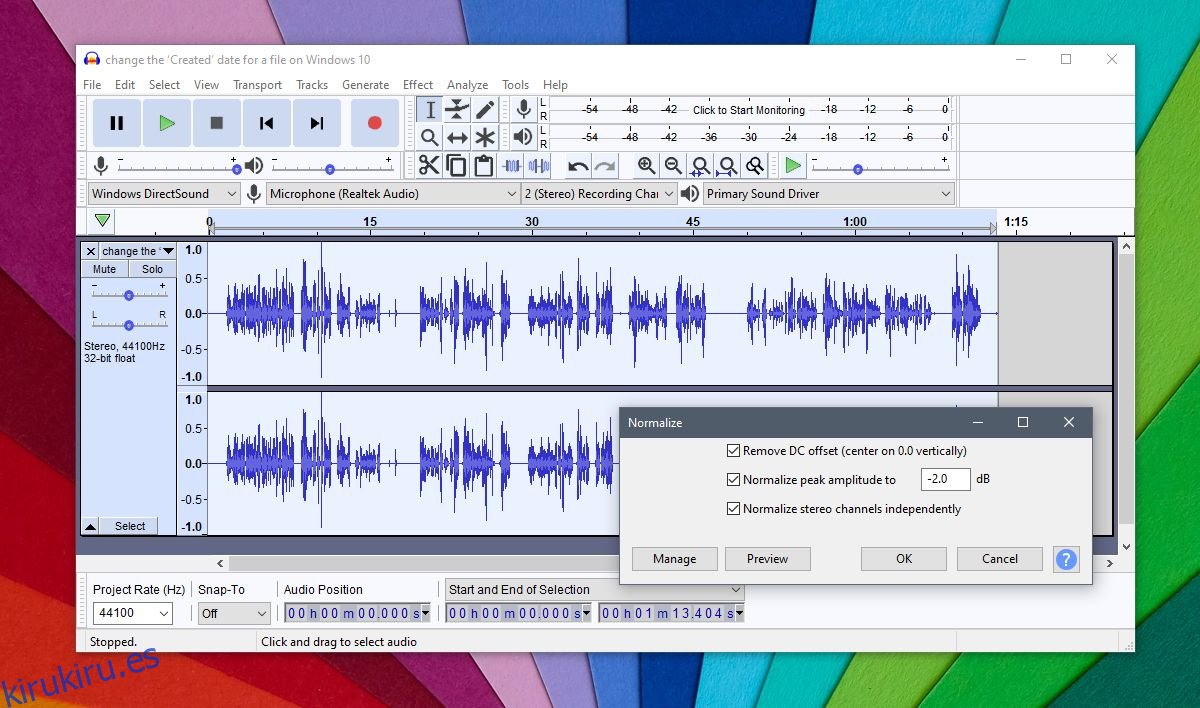
Método 2
Esto llevará un poco más de tiempo dependiendo de la longitud del archivo de audio, pero los resultados pueden ser mejores. No tendrá que procesar el audio tanto como en el primer método, donde, si lo procesa demasiado, es posible que ya no suene natural.
Abre Audacity.
Arrastre y suelte el archivo de audio en la aplicación.
Examine visualmente la longitud de onda e identifique las partes tranquilas donde la onda desciende.
Haga clic y arrastre el cursor sobre la parte tranquila para seleccionarla.
Vaya a Efecto> Amplificar y haga clic en Aceptar en la ventana que se abre.
Repita esto para todas las partes silenciosas del archivo.
Reproduce el audio y debería sonar mejor.
Puede intentar normalizarlo más tarde si lo desea, aunque es opcional.

Eliminando el silencio
A veces, es una buena idea eliminar primero las partes silenciosas de una grabación de audio antes de amplificarla. No podrá saber cuál es el camino a seguir a menos que procese el audio utilizando algunos métodos diferentes. Si los dos métodos anteriores le dan un audio demasiado alto o no lo suficientemente alto, considere eliminar primero las partes silenciosas del archivo.
Abra Audacity y arrastre y suelte el archivo de audio en la aplicación.
Haga doble clic en la longitud de onda del archivo para seleccionarlo todo.
Vaya a Efecto> Truncar silencio.
No cambie nada en la configuración predeterminada.
Haga clic en Aceptar y la aplicación eliminará fragmentos de silencio del archivo de audio.
Ahora intente amplificar y normalizar su volumen.
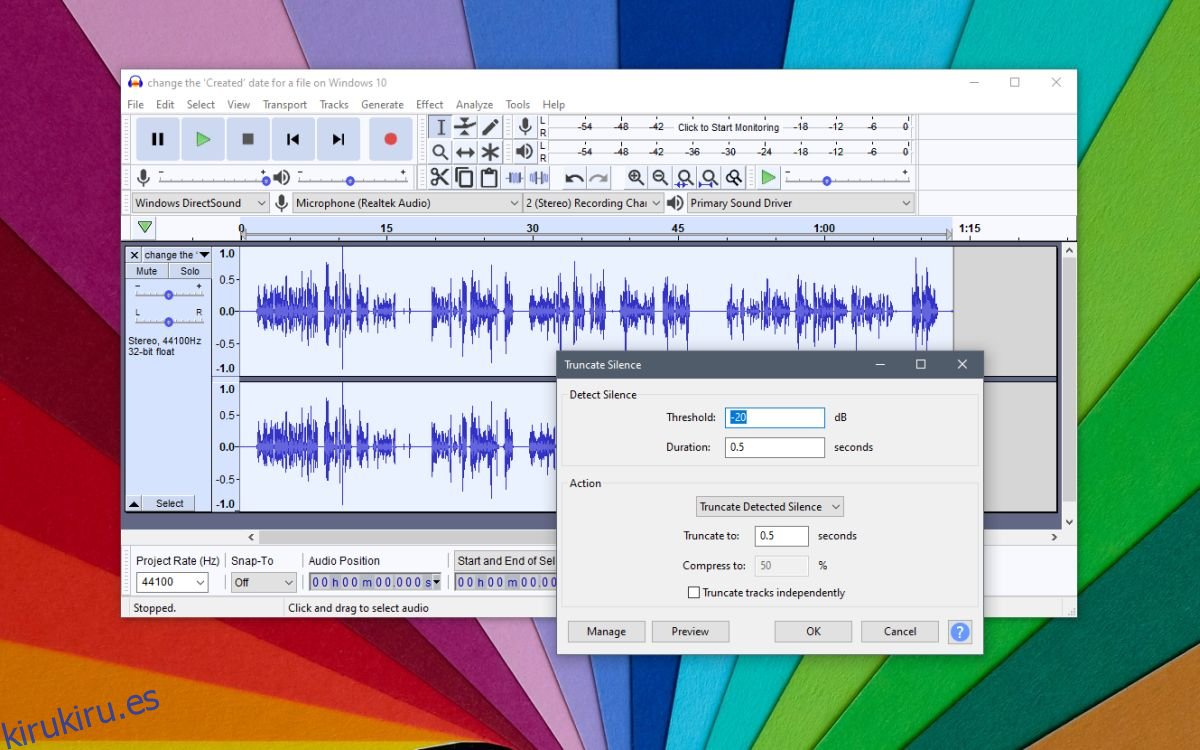
Editar archivos de audio
La edición de archivos de audio es un proceso que requiere mucho tiempo y tendrá que rehacer y deshacer muchos efectos mientras trabaja. Siempre es una buena idea tener una copia de seguridad de su archivo original. Nunca edite el archivo original porque si se distorsiona durante el procesamiento, es posible que no pueda recuperarlo. Trabaje siempre con una copia.
Conclusión
Hacer que el audio suene bien es complicado. No todo el mundo puede permitirse alquilar un estudio y la insonorización requiere tiempo y dinero. Generalmente, una habitación razonablemente silenciosa es suficiente para obtener una buena grabación. También puede invertir en un buen micrófono para el trabajo. Los teléfonos funcionan bien, pero encontrará que la mayoría de los profesionales que no optan por estudios o insonorización generalmente optan por buenos micrófonos. Son algo caros, pero hay un rango entre el que puede elegir y reducir el tiempo que dedica a editar el audio más tarde.